Betulkan: Memori tidak mencukupi untuk membuka halaman ini dalam Google Chrome
Hampir 3.2 bilion pengguna menggunakan Google Chrome sebagai medium utama mereka untuk melayari web. Jadi, apakah yang perlu anda lakukan jika Google Chrome tiba-tiba berhenti berfungsi dan memaparkan mesej ralat "Memori tidak mencukupi untuk membuka halaman ini"? Ini hanya merujuk kepada fakta bahawa Google Chrome tidak dapat mengakses RAM tersedia yang mencukupi untuk memaparkan halaman web yang mengandungi banyak animasi video, imej, dsb. Membersihkan RAM sepatutnya menyelesaikan masalah pada sistem anda.
Betulkan 1 – Tingkatkan VRAM
Sebab utama di sebalik ralat ini mungkin VRAM yang tidak mencukupi pada sistem.
1 Anda mesti menekan kekunci Windows + R pada masa yang sama.
2. Kemudian, masukkan " sysdm.cpl " dan klik " OK ".

3 Apabila Sistem Properties dibuka, klik pada panel "Lanjutan".
4. Dalam bahagian "Prestasi", klik "Tetapan...".
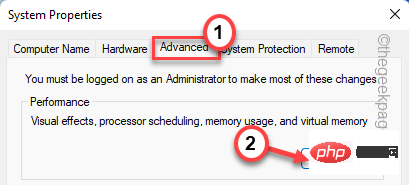
5. Sekarang, pergi ke bahagian "Lanjutan".
6. Dalam bahagian "Memori Maya", klik "Tetapan".

7. Hanya nyahtanda kotak " Urus secara automatik saiz fail halaman untuk semua pemacu ".
8. Kemudian, pilih kotak "Saiz Tersuai" untuk melaraskan tetapan dengan sewajarnya.

9. Anda perlu melaraskan saiz awal dan saiz maksimum.
Initial size (MB)= Recommonded Size Maximum Size (MB)= same as the Initial Size
[Contoh – Saiz awal RAM hendaklah sama dengan jumlah saiz "Disyorkan:" yang sama. Dalam kes kami, ia akan menjadi –
Initial size (MB) = 1444
Dalam kes ini, “saiz maksimum” ialah –
Maximum Size (MB) = Initial Size = 1444
10. Setelah selesai, jangan lupa Klik " OK" untuk menyimpan tetapan.

11 Gesaan untuk memulakan semula mesin akan muncul. Klik "OK".

12 Juga, klik pada "OK" untuk memohon dan menyimpan perubahan.

13 Akhir sekali, kembali ke halaman sifat sistem dan klik "Gunakan" dan "Sahkan".

14. Anda akan diminta untuk memulakan semula sistem anda. Sekarang, klik pada "Mulakan Semula Sekarang" untuk memulakan semula sistem dengan segera.

Selepas sistem but, buka Google Chrome dan lawati semula halaman web yang bercanggah. Semak sama ada penyelesaian ini berfungsi.
Betulkan 1 – Matikan semua tab
Tab Google Chrome memang menggunakan banyak RAM yang tersedia. Menutup semua tab di latar belakang sepatutnya berfungsi.
1 Dalam Google Chrome, tutup semua tab yang tidak diperlukan satu persatu.
2. Selepas menutup semua tab, klik menu tiga titik (⋮), dan kemudian klik "Lagi Alat>".
3 Seterusnya, klik pada "Lanjutkan".
Anda akan melihat senarai sambungan.

4 Dalam senarai sambungan ini, tutup semua sambungan satu demi satu. Pastikan tiada sambungan didayakan.
Walaupun anda tidak mahu sambungan itu, anda boleh memadamkan sambungan daripada Google Chrome dengan mengklik "Alih keluar".

Selepas melumpuhkan sambungan, tutup Google Chrome dan mulakan semula.
Buka halaman yang anda menghadapi masalah. Uji jika ia sedang dimuatkan.
Jika ia menunjukkan mesej ralat yang sama sekali lagi, ikut langkah ini -
1 Cuma klik kanan pada ikon Windows.
2. Kemudian, klik "Task Manager" untuk menggunakan pengurus tugas.

3. Apabila Pengurus Tugas dibuka, anda akan melihat aplikasi mana yang menggunakan banyak sumber memori.
4. Cuma klik kanan pada apl dan klik "Tamat Tugas" untuk mematikannya.

Dengan cara ini, anda boleh menamatkan aplikasi yang haus memori satu demi satu untuk mengosongkan lebih banyak RAM.
Setelah anda melakukan ini, cuba muat semula halaman yang menyinggung perasaan sekali lagi.
Betulkan 3 – Kosongkan cache Chrome
Mengosongkan cache Chrome sepatutnya menyelesaikan masalah.
1 Buka Google Chrome pada sistem anda jika anda belum melakukannya.
2 Sekarang, klik pada menu tiga titik( ⋮ ) dan klik pada "Sejarah>" dan kemudian klik pada " lagi Sejarah ”.

3. 只需点击左侧的“ ≡历史”菜单。

4. 然后,点击“清除浏览数据”选项。

5. 将“时间范围:”设置为“所有时间”。
6. 确保您已 检查 这些选项 -
Browsing historyCookies and other site data Cached images and files

5. 现在,前往“高级”部分。
6. 然后,选中“下载历史”框。
确保您已单独留下“密码和其他登录数据”、“ Cookie 和其他站点数据”框。
7. 只需轻按一次“清除数据”即可彻底清除浏览数据。

关闭谷歌 Chrome 浏览器。
修复 4 – 禁用硬件加速
由于 Google Chrome 的硬件加速功能,某些网站可能会崩溃。
1. 打开谷歌浏览器后,在地址栏中复制粘贴这个词,然后按回车键。
chrome://settings/system
这将打开 chrome 浏览器的系统设置页面。

2. 只需将“可用时使用硬件加速”功能切换为关闭。
3.您会注意到出现了重新启动浏览器的提示。点击“重新启动”以重新启动它。
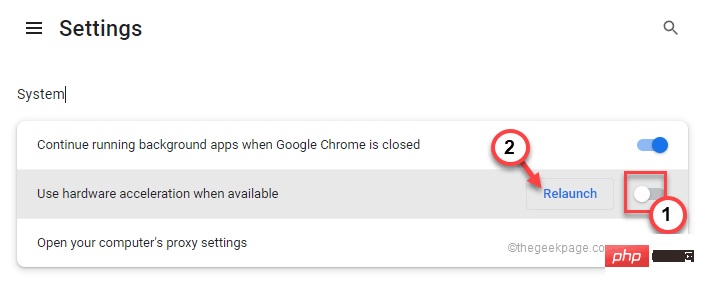
这将立即关闭并重新启动 Chrome。只需等待几秒钟。当 Chrome 打开时,测试网站是否正在加载。
修复 5 – 更改 Google Chrome 文件夹
如果您的 Google Chrome 个人资料已损坏,则可能会导致您出现此错误。
1. 关闭谷歌浏览器。
2. 然后,同时按下Ctrl+Shift+Esc键以访问任务管理器。
3. 浏览进程列表。如果您发现任何与 Google Chrome 相关的进程,请右键单击它并点击“结束任务”以将其终止。
这样,确保没有 Chrome 进程在后面运行。

4. 现在,同时按下Windows 键+R键。
5. 然后,输入此位置并按Enter。
%LOCALAPPDATA%\Google\Chrome\User Data\

6. 寻找“默认”文件夹。
7. 然后,右键点击“默认”并点击重命名 图标以重命名。

8. 将其重命名为“ Default_old ”。

关闭文件资源管理器。
现在,启动谷歌浏览器。它将在启动时创建一个新的默认文件夹。尝试再次打开该网站。
这应该可以解决您的问题。
修复 6 – 重置浏览器
解决问题的最后手段是
1. 在谷歌浏览器上打开一个新标签。
2. 现在,在地址栏中 写下这一行,然后按 Enter。
chrome://settings/reset
3. 打开 Chrome 设置后,单击“将设置恢复为原始默认值”。

4. 最后,点击“重置设置”重置浏览器。

重置后,尝试再次打开该网站。
替代提示-
1. 如果无效,请使用 Edge 或 Firefox 或任何其他浏览器访问冲突网页。测试是否有效。
2. 检查网站是否正在其他设备(PC/笔记本电脑/iOS 或 Android)上的 Google Chrome 中加载。
Atas ialah kandungan terperinci Betulkan: Memori tidak mencukupi untuk membuka halaman ini dalam Google Chrome. Untuk maklumat lanjut, sila ikut artikel berkaitan lain di laman web China PHP!

Alat AI Hot

Undresser.AI Undress
Apl berkuasa AI untuk mencipta foto bogel yang realistik

AI Clothes Remover
Alat AI dalam talian untuk mengeluarkan pakaian daripada foto.

Undress AI Tool
Gambar buka pakaian secara percuma

Clothoff.io
Penyingkiran pakaian AI

Video Face Swap
Tukar muka dalam mana-mana video dengan mudah menggunakan alat tukar muka AI percuma kami!

Artikel Panas

Alat panas

Notepad++7.3.1
Editor kod yang mudah digunakan dan percuma

SublimeText3 versi Cina
Versi Cina, sangat mudah digunakan

Hantar Studio 13.0.1
Persekitaran pembangunan bersepadu PHP yang berkuasa

Dreamweaver CS6
Alat pembangunan web visual

SublimeText3 versi Mac
Perisian penyuntingan kod peringkat Tuhan (SublimeText3)

Topik panas
 Cara Mengulas DeepSeek
Feb 19, 2025 pm 05:42 PM
Cara Mengulas DeepSeek
Feb 19, 2025 pm 05:42 PM
DeepSeek adalah alat pengambilan maklumat yang kuat. .
 Sesame Open Door Exchange Web Pautan Pautan Gerbang Perdagangan Laman Web Pendaftaran Terkini
Feb 28, 2025 am 11:06 AM
Sesame Open Door Exchange Web Pautan Pautan Gerbang Perdagangan Laman Web Pendaftaran Terkini
Feb 28, 2025 am 11:06 AM
Artikel ini memperkenalkan proses pendaftaran versi web Web Open Exchange (GATE.IO) dan aplikasi Perdagangan Gate secara terperinci. Sama ada pendaftaran web atau pendaftaran aplikasi, anda perlu melawat laman web rasmi atau App Store untuk memuat turun aplikasi tulen, kemudian isi nama pengguna, kata laluan, e -mel, nombor telefon bimbit dan maklumat lain, dan lengkap e -mel atau pengesahan telefon bimbit.
 Mengapa pautan Bybit Exchange tidak dimuat turun dan dipasang secara langsung?
Feb 21, 2025 pm 10:57 PM
Mengapa pautan Bybit Exchange tidak dimuat turun dan dipasang secara langsung?
Feb 21, 2025 pm 10:57 PM
Mengapa pautan Bybit Exchange tidak dimuat turun dan dipasang secara langsung? Bybit adalah pertukaran cryptocurrency yang menyediakan perkhidmatan perdagangan kepada pengguna. Aplikasi mudah alih Exchange tidak boleh dimuat turun terus melalui AppStore atau GooglePlay untuk sebab -sebab berikut: 1. Aplikasi pertukaran cryptocurrency sering tidak memenuhi keperluan ini kerana ia melibatkan perkhidmatan kewangan dan memerlukan peraturan dan standard keselamatan tertentu. 2. Undang -undang dan Peraturan Pematuhan di banyak negara, aktiviti yang berkaitan dengan urus niaga cryptocurrency dikawal atau terhad. Untuk mematuhi peraturan ini, aplikasi bybit hanya boleh digunakan melalui laman web rasmi atau saluran yang diberi kuasa lain
 WEB OPEN DOOR EXCHANGE WEB PAGE LOGIN VERSI VERSI UNTUK GATEIO Laman Web Rasmi Pintu Masuk
Mar 04, 2025 pm 11:48 PM
WEB OPEN DOOR EXCHANGE WEB PAGE LOGIN VERSI VERSI UNTUK GATEIO Laman Web Rasmi Pintu Masuk
Mar 04, 2025 pm 11:48 PM
Pengenalan terperinci kepada operasi log masuk versi Web Open Exchange, termasuk langkah masuk dan proses pemulihan kata laluan.
 Platform Perdagangan Pintu Terbuka Sesame Muat turun Versi Mudah Alih Platform Perdagangan Platform Perdagangan Alamat Muat Turun
Feb 28, 2025 am 10:51 AM
Platform Perdagangan Pintu Terbuka Sesame Muat turun Versi Mudah Alih Platform Perdagangan Platform Perdagangan Alamat Muat Turun
Feb 28, 2025 am 10:51 AM
Adalah penting untuk memilih saluran rasmi untuk memuat turun aplikasi dan memastikan keselamatan akaun anda.
 Top 10 Disyorkan untuk App Perdagangan Aset Digital Crypto (2025 Global Ranking)
Mar 18, 2025 pm 12:15 PM
Top 10 Disyorkan untuk App Perdagangan Aset Digital Crypto (2025 Global Ranking)
Mar 18, 2025 pm 12:15 PM
Artikel ini mencadangkan sepuluh platform perdagangan cryptocurrency teratas yang memberi perhatian kepada, termasuk Binance, OKX, Gate.io, Bitflyer, Kucoin, Bybit, Coinbase Pro, Kraken, BYDFI dan Xbit yang desentralisasi. Platform ini mempunyai kelebihan mereka sendiri dari segi kuantiti mata wang transaksi, jenis urus niaga, keselamatan, pematuhan, dan ciri khas. Memilih platform yang sesuai memerlukan pertimbangan yang komprehensif berdasarkan pengalaman perdagangan anda sendiri, toleransi risiko dan keutamaan pelaburan. Semoga artikel ini membantu anda mencari saman terbaik untuk diri sendiri
 Portal Log Masuk Versi Rasmi Binance Binance
Feb 21, 2025 pm 05:42 PM
Portal Log Masuk Versi Rasmi Binance Binance
Feb 21, 2025 pm 05:42 PM
Untuk mengakses versi Login Laman Web Binance yang terkini, ikuti langkah mudah ini. Pergi ke laman web rasmi dan klik butang "Login" di sudut kanan atas. Pilih kaedah log masuk anda yang sedia ada. Masukkan nombor mudah alih berdaftar atau e -mel dan kata laluan anda dan pengesahan lengkap (seperti kod pengesahan mudah alih atau Google Authenticator). Selepas pengesahan yang berjaya, anda boleh mengakses Portal Log masuk laman web rasmi Binance.
 Bitget Trading Platform Rasmi App Muat turun dan Alamat Pemasangan
Feb 25, 2025 pm 02:42 PM
Bitget Trading Platform Rasmi App Muat turun dan Alamat Pemasangan
Feb 25, 2025 pm 02:42 PM
Panduan ini menyediakan langkah muat turun dan pemasangan terperinci untuk aplikasi Bitget Exchange rasmi, sesuai untuk sistem Android dan iOS. Panduan ini mengintegrasikan maklumat dari pelbagai sumber yang berwibawa, termasuk laman web rasmi, App Store, dan Google Play, dan menekankan pertimbangan semasa muat turun dan pengurusan akaun. Pengguna boleh memuat turun aplikasinya dari saluran rasmi, termasuk App Store, muat turun APK laman web rasmi dan melompat laman web rasmi, dan lengkap pendaftaran, pengesahan identiti dan tetapan keselamatan. Di samping itu, panduan itu merangkumi soalan dan pertimbangan yang sering ditanya, seperti





